Fotky Google jsou dobrým místem pro ukládání všech vašich fotek a videí a poskytují vám možnost sdílet fotky s rodinou a přáteli. Jak sdílet fotografie z Fotek Google? Tento příspěvek vám ukáže, jak sdílet Fotky Google a jak je přestat sdílet s ostatními.
Nyní se podívejme, jak sdílet Fotky Google a jak zakázat přístup ke sdíleným fotografiím a albům s ostatními. (Vyzkoušejte MiniTool MovieMaker a vytvořte prezentaci fotografií!)
Jak sdílet Fotky Google na webu
Pomocí následujících kroků se dozvíte, jak sdílet fotografie ve Fotkách Google pomocí prohlížeče Google Chrome.
Krok 1. Spusťte Google Chrome a klikněte na ikonu Google apps vedle vašeho profilového obrázku. Přejděte dolů, dokud neuvidíte aplikaci Fotky. Poté vyberte Fotky .
Krok 2. Umístěte kurzor myši na fotografii, kterou chcete sdílet, a klikněte na zaškrtnutí ikonu.
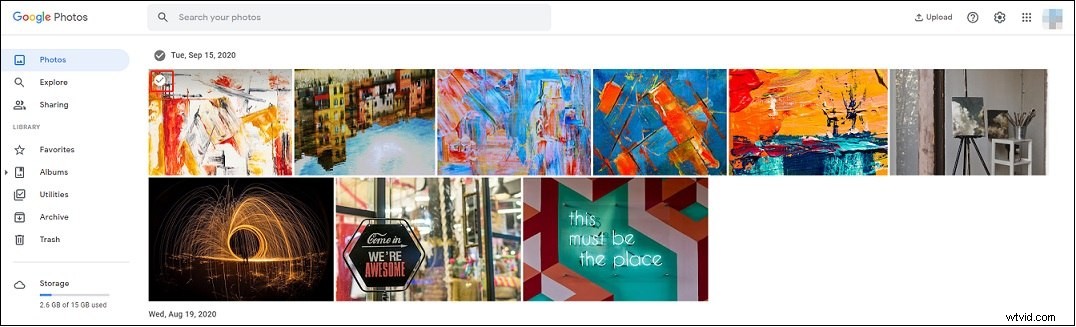
Krok 3. Klikněte na Sdílet v pravém horním rohu a zobrazí se okno Odeslat ve Fotkách Google. Zvolte Vytvořit odkaz a klikněte na Vytvořit odkaz . Zkopírujte odkaz a pošlete ho svým přátelům. Sdílené fotky může zobrazit kdokoli s odkazem.
Pokud chcete soukromě sdílet fotografie s konkrétní osobou, můžete zadat e-mailovou adresu do vyhledávacího pole a kliknout na ni ve výsledcích vyhledávání.
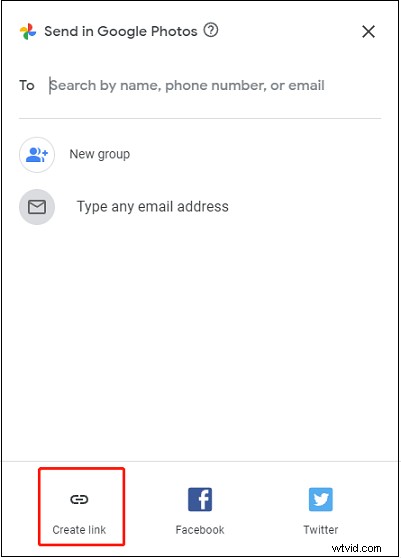
Zakázat přístup ke sdíleným fotografiím
Pokud již nechcete sdílet fotografie s ostatními, můžete možnost sdílení deaktivovat. Zde je postup:
- Klikněte na Sdílení v levém panelu.
- Chcete-li najít sdílené fotografie, klikněte na Další sdílené odkazy .
- Najděte odkaz, který chcete přestat sdílet, a klikněte na ikonu koše.
- Klikněte na tlačítko Smazat potvrďte operaci.
Související článek:Jak stáhnout všechny fotografie z Fotek Google najednou?
Jak sdílet Fotky Google v systémech Android a iOS
Krok 1. Otevřete aplikaci Fotky Google.
Krok 2. Klepněte na fotografie, které chcete sdílet, a klepněte na Sdílet ikonu.
Krok 3. Vyberte jinou aplikaci, kterou chcete sdílet, vytvořte a sdílejte odkaz nebo odkaz odešlete někomu e-mailem.
Jak sdílet album a přestat ho sdílet
Jak sdílet album ve Fotkách Google
Krok 1. Otevřete ve webovém prohlížeči aplikaci Fotky Google.
Krok 2. Vyberte Alba pro zobrazení všech alb a kliknutím na tři tečky na požadovaném albu. Z místní nabídky vyberte možnost Sdílet album .
Krok 3. Nyní můžete pozvat lidi, aby viděli vaše fotografie prostřednictvím e-mailu, odkazu, Facebooku a Twitteru.
Pokud chcete vytvořit sdílené album, stačí vybrat potřebné fotografie a kliknout na Plus ikona. Vyberte Sdílené album> Nové sdílené album . Zadejte název a klepněte na Sdílet v pravém horním rohu okna. Poté sdílejte toto album s ostatními.
Jak ukončit sdílení alba
Krok 1. Otevřete sdílené album.
Krok 2. Klikněte na tři tečky a vyberte Možnosti .
Krok 3. Vypněte Sdílení odkazů a klikněte na Nastavit jako soukromé pro ukončení sdílení alba.

Závěr
Fotky Google jsou nejlepší aplikací pro sdílení fotek. Nyní postupujte podle výše uvedených pokynů a zjistěte, jak sdílet Fotky Google na různých platformách a jak deaktivovat možnost sdílení.
